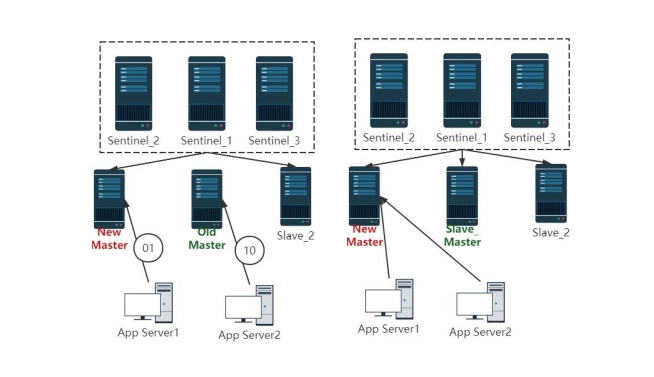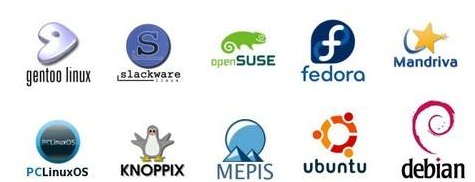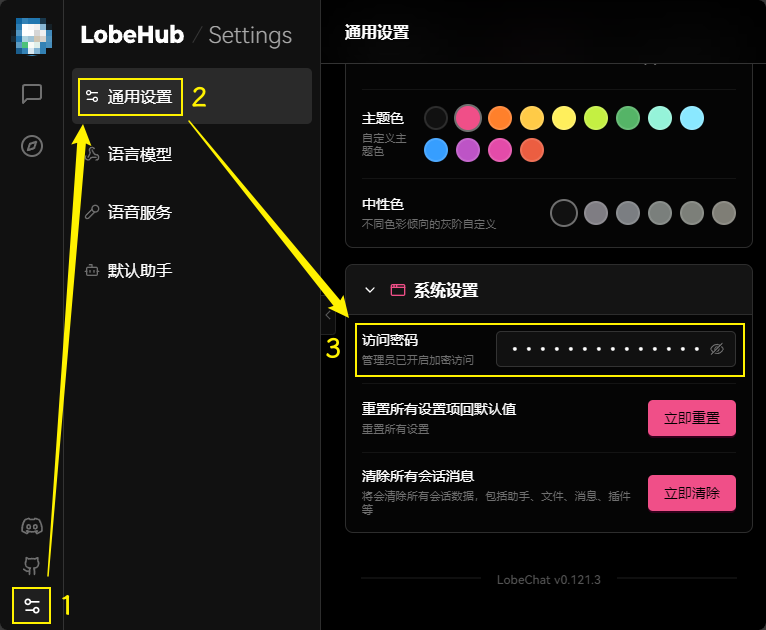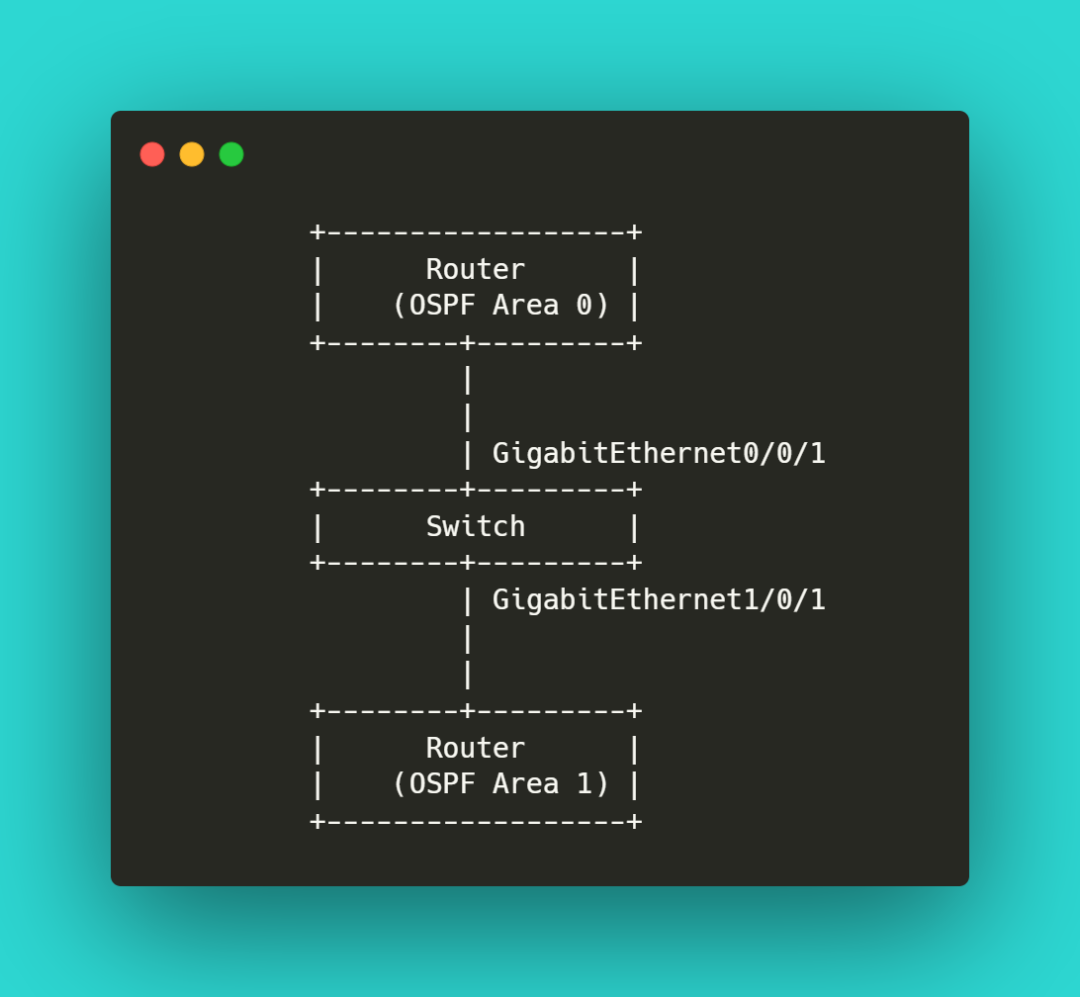一、什么是虚拟机
虚拟机指通过软件模拟的具有完整硬件系统功能的、运行在一个完全隔离环境中的完整计算机系统,在实体计算机
中能够完成的工作在虚拟机中都能够实现。
二、VMware的简介
VMWare虚拟机软件是一个“虚拟PC”软件,它使你可以在一台机器上同时运行两个多个系统。
三、VMware下载
1、官网下载地址
下载 VMware Workstation Pro | CN
VMware Workstation Pro 是业界标准的桌面 Hypervisor,用于在 Linux 或 Windows PC 上运行虚拟机。
2、打开官网,选择合适的进行下载
![如何使用VMware创建虚拟机(VMware虚拟机安装详细教程) 图片[1]-如何使用VMware创建虚拟机(VMware虚拟机安装详细教程)-不念博客](https://www.bunian.cn/wp-content/uploads/2023/03/42f19d5dea46f752e403fa7b35993416.png)
四、VMware安装
![如何使用VMware创建虚拟机(VMware虚拟机安装详细教程) 图片[2]-如何使用VMware创建虚拟机(VMware虚拟机安装详细教程)-不念博客](https://www.bunian.cn/wp-content/uploads/2023/03/image-84.png)
VMware安装,点击下一步
![如何使用VMware创建虚拟机(VMware虚拟机安装详细教程) 图片[3]-如何使用VMware创建虚拟机(VMware虚拟机安装详细教程)-不念博客](https://www.bunian.cn/wp-content/uploads/2023/03/image-85.png)
我接受许可协议中的条款,点击下一步
![如何使用VMware创建虚拟机(VMware虚拟机安装详细教程) 图片[4]-如何使用VMware创建虚拟机(VMware虚拟机安装详细教程)-不念博客](https://www.bunian.cn/wp-content/uploads/2023/03/image-86.png)
这里的话最好安装在D盘
![如何使用VMware创建虚拟机(VMware虚拟机安装详细教程) 图片[5]-如何使用VMware创建虚拟机(VMware虚拟机安装详细教程)-不念博客](https://www.bunian.cn/wp-content/uploads/2023/03/image-87.png)
选择你要放入系统的快捷方式,点击下一步
![如何使用VMware创建虚拟机(VMware虚拟机安装详细教程) 图片[6]-如何使用VMware创建虚拟机(VMware虚拟机安装详细教程)-不念博客](https://www.bunian.cn/wp-content/uploads/2023/03/image-88.png)
稍后等待,最后就安装完成了
五、使用VMware新建虚拟机
1、创建新的虚拟机
![如何使用VMware创建虚拟机(VMware虚拟机安装详细教程) 图片[7]-如何使用VMware创建虚拟机(VMware虚拟机安装详细教程)-不念博客](https://www.bunian.cn/wp-content/uploads/2023/03/image-89.png)
2、建议选择典型,也可以自定义
![如何使用VMware创建虚拟机(VMware虚拟机安装详细教程) 图片[8]-如何使用VMware创建虚拟机(VMware虚拟机安装详细教程)-不念博客](https://www.bunian.cn/wp-content/uploads/2023/03/image-90.png)
3、安装程序光盘映像文件(iso)
![如何使用VMware创建虚拟机(VMware虚拟机安装详细教程) 图片[9]-如何使用VMware创建虚拟机(VMware虚拟机安装详细教程)-不念博客](https://www.bunian.cn/wp-content/uploads/2023/03/image-91.png)
4、自定义名称,路径
![如何使用VMware创建虚拟机(VMware虚拟机安装详细教程) 图片[10]-如何使用VMware创建虚拟机(VMware虚拟机安装详细教程)-不念博客](https://www.bunian.cn/wp-content/uploads/2023/03/image-92.png)
5、最大磁盘大小默认20GB,并不是一下子就占用了20GB,保持不变就行
![如何使用VMware创建虚拟机(VMware虚拟机安装详细教程) 图片[11]-如何使用VMware创建虚拟机(VMware虚拟机安装详细教程)-不念博客](https://www.bunian.cn/wp-content/uploads/2023/03/image-93.png)
6、单击完成创建虚拟机
![如何使用VMware创建虚拟机(VMware虚拟机安装详细教程) 图片[12]-如何使用VMware创建虚拟机(VMware虚拟机安装详细教程)-不念博客](https://www.bunian.cn/wp-content/uploads/2023/03/image-94.png)
7、完成创建虚拟机
![如何使用VMware创建虚拟机(VMware虚拟机安装详细教程) 图片[13]-如何使用VMware创建虚拟机(VMware虚拟机安装详细教程)-不念博客](https://www.bunian.cn/wp-content/uploads/2023/03/image-95.png)
© 版权声明
本站文章由不念博客原创,未经允许严禁转载!
THE END